해외 직구나 국제 뉴스, 해외 포털 사이트 등 각종 자료를 검색할 때 직접 해외 사이트에 접속하여 한글로 번역하여 사이트를 표시할 수 있습니다. 오늘은 해외 사이트의 한글 번역 방법에 대해 글을 올립니다. 참고로 모바일도 가능합니다. 포스팅 절차는 다음과 같습니다. 1. 네이버 파파고 활용 2. 크롬, 엣지 브라우저 활용 해외 직구나 국제 뉴스, 해외 포털 사이트 등 각종 자료를 검색할 때 직접 해외 사이트에 접속하여 한글로 번역하여 사이트를 표시할 수 있습니다. 오늘은 해외 사이트의 한글 번역 방법에 대해 글을 올립니다. 참고로 모바일도 가능합니다. 포스팅 절차는 다음과 같습니다. 1. 네이버 파파고 활용 2. 크롬, 엣지 브라우저 활용
네이버 파파고 활용 PC 네이버 파파고 활용 PC
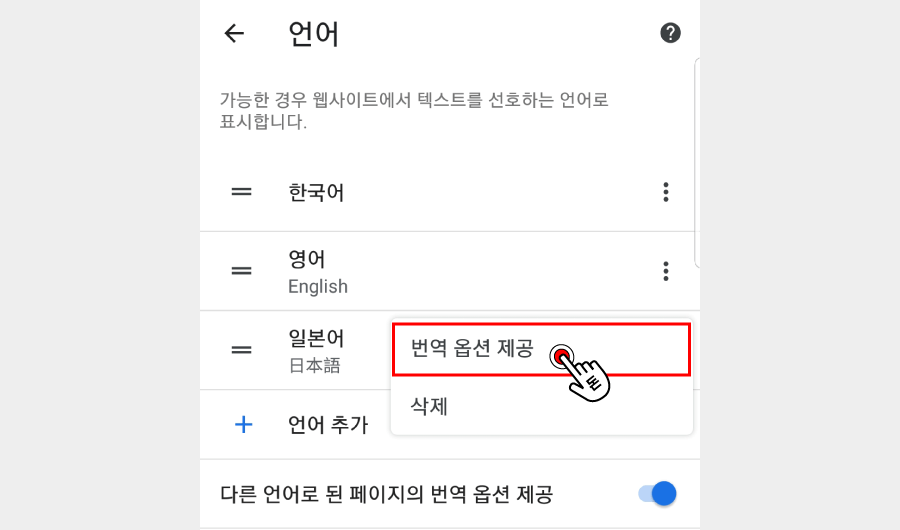
먼저 네이버 파파고 앱을 활용하는 방법입니다. 먼저 네이버 파파고 앱을 활용하는 방법입니다.
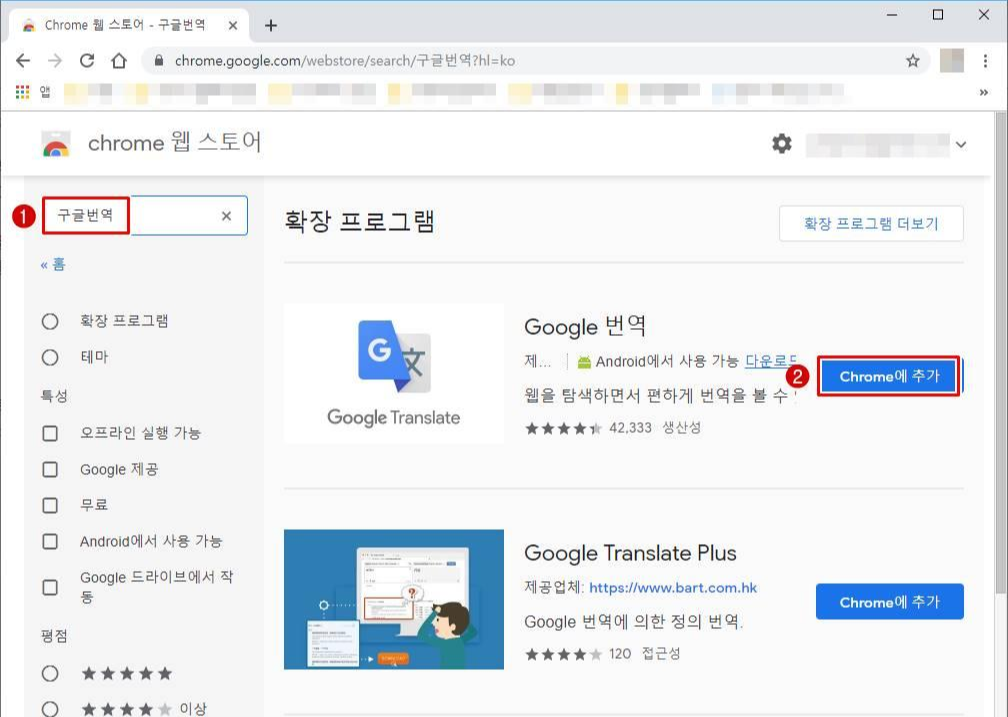
파파고 로고 옆에 있는 웹사이트 번역을 클릭합니다. 파파고 로고 옆에 있는 웹사이트 번역을 클릭합니다.
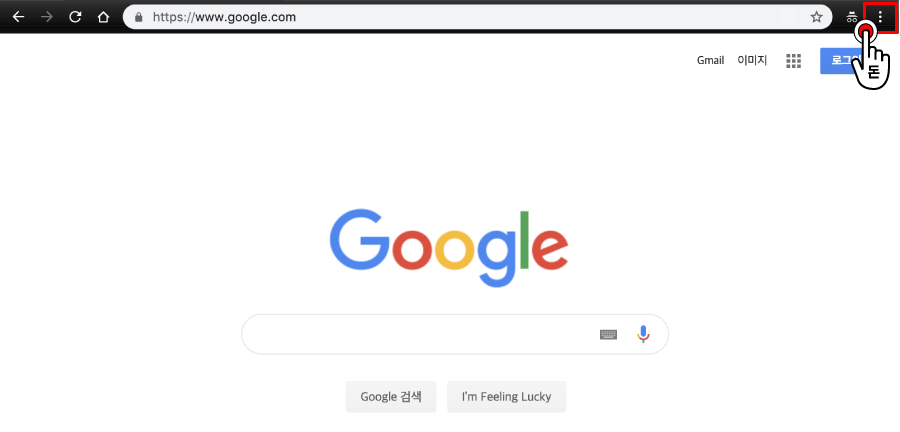
아래와 같이 웹사이트 URL을 입력하여 번역이 가능합니다. 그리고 영어, 일본어, 중국어 추천 사이트가 나옵니다. 아래와 같이 웹사이트 URL을 입력하여 번역이 가능합니다. 그리고 영어, 일본어, 중국어 추천 사이트가 나옵니다.
추천 사이트인 아마존에 접속해 보면 아래와 같이 영문에서 한국어로 번역이 자동으로 구현됩니다. 추천 사이트인 아마존에 접속해 보면 아래와 같이 영문에서 한국어로 번역이 자동으로 구현됩니다.
두 번째는 웹브라이저를 네이버 웨일에서 활용하는 방법입니다. 주소창 오른쪽의 세로점 3개의 아이콘(설정)을 선택합니다. 두 번째는 웹브라이저를 네이버 웨일에서 활용하는 방법입니다. 주소창 오른쪽의 세로점 3개의 아이콘(설정)을 선택합니다.
설정창에서 아래 번역을 클릭합니다. 설정창에서 아래 번역을 클릭합니다.
아래와 같이 아마존 사이트의 번역이 완료됩니다. 아래와 같이 아마존 사이트의 번역이 완료됩니다.
모바일에서도 파파고 앱을 설치해서 동일하게 적용 가능합니다. 모바일에서도 파파고 앱을 설치해서 동일하게 적용 가능합니다.
구글 스토어 >파파고 앱 설치가 필요합니다. 설치 완료 후 아래와 같이 ‘파파고’ 앱 메인창에서 좌측 상단의 설정창(옆줄)을 클릭하면 웹사이트 번역을 선택할 수 있습니다. 구글 스토어 >파파고 앱 설치가 필요합니다. 설치 완료 후 아래와 같이 ‘파파고’ 앱 메인창에서 좌측 상단의 설정창(옆줄)을 클릭하면 웹사이트 번역을 선택할 수 있습니다.
아래와 같이 모바일 앱으로도 웹사이트 번역이 가능합니다. 아래와 같이 모바일 앱으로도 웹사이트 번역이 가능합니다.
다음은 참고 영상입니다. 다음은 참고 영상입니다.
크롬 에지브라이저 활용 크롬 에지브라이저 활용
크롬 브라우저에서도 쉽게 한글로 번역할 수 있습니다. 아래 화면에서 아마존 검색해서 이동해볼게요. 크롬 브라우저에서도 쉽게 한글로 번역할 수 있습니다. 아래 화면에서 아마존 검색해서 이동해볼게요.
검색창의 아마존을 입력하여 해외 사이트에 접속합니다. 검색창의 아마존을 입력하여 해외 사이트에 접속합니다.
아래와 같이 주소창 맨 마지막에 이 페이지를 번역할 아이콘을 선택하면 됩니다. 아래와 같이 주소창 맨 마지막에 이 페이지를 번역할 아이콘을 선택하면 됩니다.
그리고 아래 세로로 되어 있는 3개의 아이콘(번역 옵션)을 선택하여 옵션을 선택할 수 있습니다. 그리고 아래 세로로 되어 있는 3개의 아이콘(번역 옵션)을 선택하여 옵션을 선택할 수 있습니다.
참고로 엣지 브라우저도 사용하시는 분도 크롬과 동일하게 적용하면 번역이 완료됩니다. 참고로 엣지 브라우저도 사용하시는 분도 크롬과 동일하게 적용하면 번역이 완료됩니다.
이상 해외 사이트를 한글로 번역하는 방법에 대한 포스팅을 마치겠습니다. 이상 해외 사이트를 한글로 번역하는 방법에 대한 포스팅을 마치겠습니다.

![[병 vs 병] 춥다고? 나는 지금 너무 더워~~ 갑상선기능저하증&항진증 A to Z [병 vs 병] 춥다고? 나는 지금 너무 더워~~ 갑상선기능저하증&항진증 A to Z](https://dog.ycbro.kr/wp-content/plugins/contextual-related-posts/default.png)


